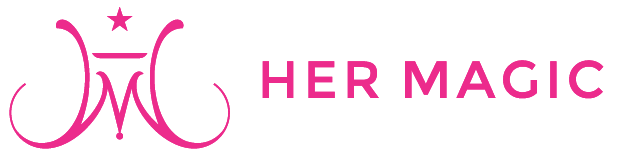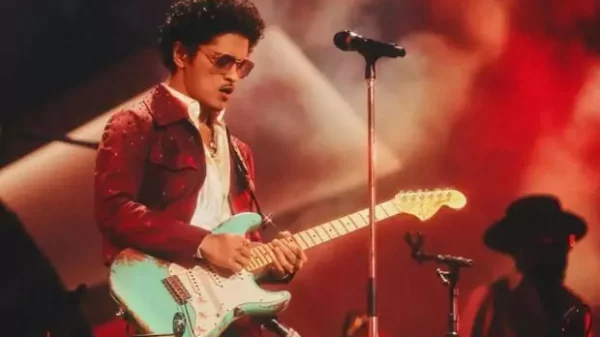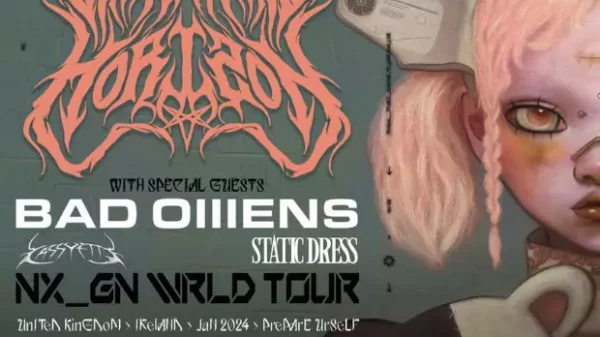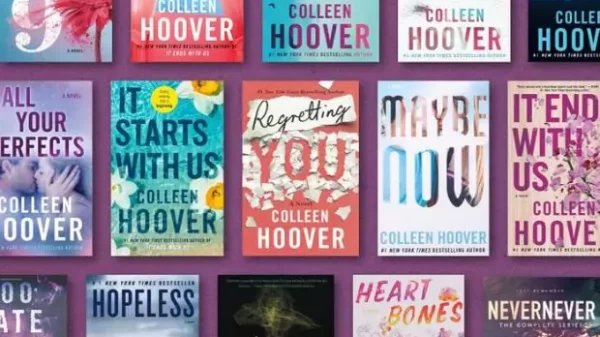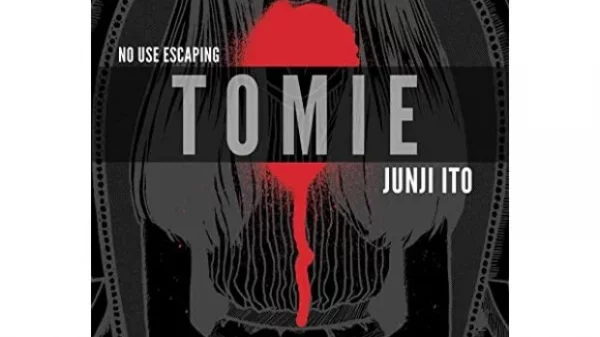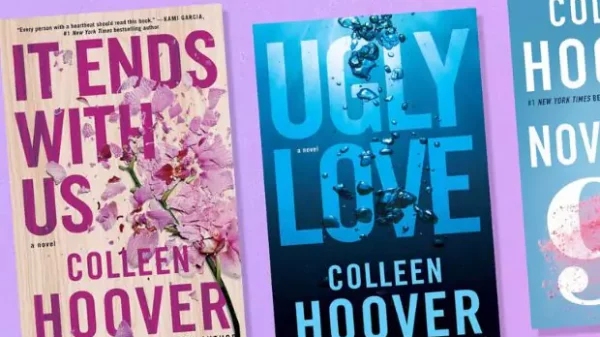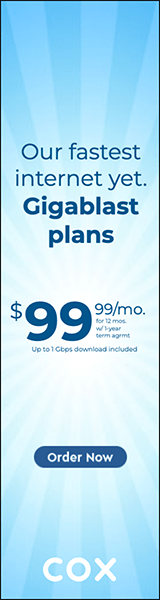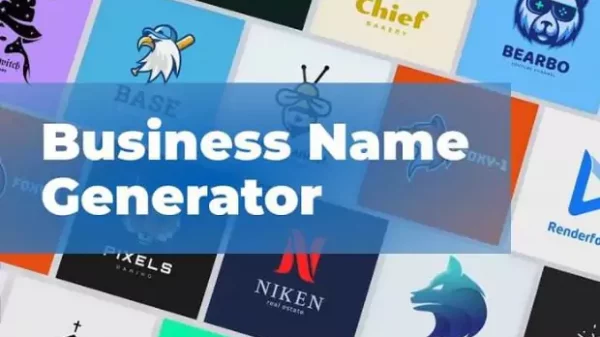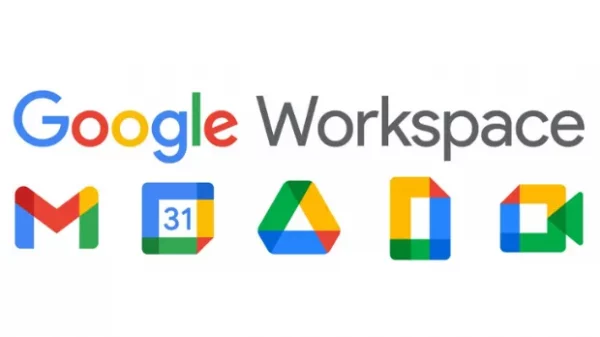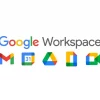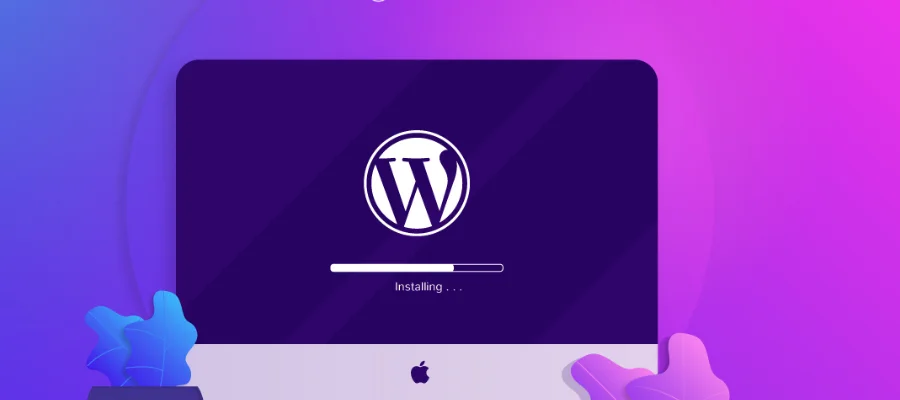
Jak zainstalować WordPressa | Hermagiczny
WordPress to jedna z renomowanych platform blogowych i opcji oprogramowania do zarządzania treścią. Jednym z kluczowych powodów jego popularności są przyjazne dla użytkownika funkcje i przydatność dla każdej strony internetowej lub firmy. Na początku WordPress może być trudny. Jeśli używasz WordPressa po raz pierwszy, może to być zniechęcające zadanie. W Hostgator możesz zainstalować system zarządzania treścią WordPress na wiele sposobów. Przewodnik pomoże Ci dowiedzieć się, jak zainstalować WordPress. Z pomocą przewodnika dowiesz się, jak zainstalować Motyw WordPressa.
Jak zainstalować WordPressa?
Pierwszym i najważniejszym krokiem instalacji WordPressa jest wybór dostawcy usług hostingowych. Możesz wybrać dostawców hostingu z automatyczną instalacją WordPress. W tym celu należy sprawdzić stronę wsparcia dostawców usług hostingowych. Możesz dowiedzieć się, jak zainstalować wtyczkę WordPress. Jeśli zastanawiasz się, którego dostawcę hostingu powinieneś wybrać, możesz wybrać HostGator jako swojego dostawcę usług hostingowych. Wciąż zastanawiam się, jak zainstalować WordPress na HostGatorze? Cóż, możesz zainstalować WordPress na HostGator na sposoby-
- Zainstaluj WordPressa ręcznie.
- Zainstaluj WordPressa za pomocą Softaculous.
Jak ręcznie zainstalować WordPressa?
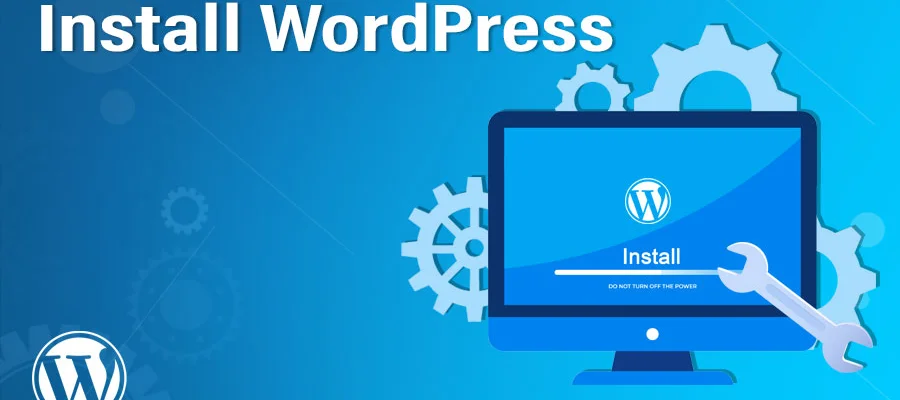
Zainstaluj WordPressa | Hermagiczny
Jeśli jesteś osobą obeznaną z technologią, możesz zainstalować WordPress ręcznie. Aby zainstalować WordPress ręcznie, wykonaj poniższe czynności:
Możesz wybrać pakiet WordPress i pobrać go na swój komputer. Możesz odpiąć pobrany plik pakietu WordPress na swoim komputerze.
Prześlij WordPress na swoje konto u dostawcy usług hostingowych
Istnieją trzy opcje wgrania WordPressa na swoje konto u dostawcy usług hostingowych. Po odpięciu pobranego pliku pakietu WordPress otrzymasz folder o nazwie WordPress i musisz przesłać zawartość na swoje konto w menedżerze plików dostawcy usług hostingowych. Możesz to zrobić, jeśli zastosujesz się do poniższych wskazówek:
- Poprzez Menedżera plików
- Przez SSH
- Przez FTP
Utwórz bazę danych za pomocą My SQL
WordPressa zapisuje swoje dane w bazie danych. Dlatego musisz utworzyć bazę danych. Aby utworzyć bazę danych, wykonaj następujące czynności:
- Zaloguj się do cPanelu.
- Wyszukaj kategorię Bazy danych i wybierz opcję My SQL Database Wizard.
- Aby utworzyć bazę danych, wprowadź nazwę bazy danych i dotknij utwórz opcję Kliknij Dalej.
- Aby utworzyć użytkowników bazy danych, wprowadź nazwę użytkownika i hasło bazy danych i dotknij opcji Utwórz użytkownika.
- Aby dodać użytkowników do bazy danych, dotknij pola wyboru Wszystkie uprawnienia i opcji Następny krok.
- Aby wykonać zadanie, zanotuj nazwę użytkownika, nazwę i hasło do bazy danych, ponieważ użyjesz ich do wykonania kroku czwartego.
Uruchom instalację
Aby uruchomić instalację, możesz otworzyć nowe okno przeglądarki i wpisać nazwę swojej domeny. W zależności od tego, gdzie zainstalowałeś pobrany skrypt, zostaniesz automatycznie przekierowany do uniwersalny lokalizator zasobów.
Przeczytaj także: Niech Twój pobyt się liczy w najlepszych hotelach w Dover
Dokończ instalację WordPressa
Po uzyskaniu dostępu do odpowiednich Uniwersalny lokalizator zasobów WordPress w przeglądarce zobaczysz stronę, na której będziesz musiał wybrać preferowany język. Po wybraniu dotknij opcji Kontynuuj. Zobaczysz stronę witającą Cię w WordPressie i musisz wprowadzić kilka podstawowych informacji. Stuknij w WordPressa Zainstaluj, a proces instalacji ręcznej zostanie zakończony.
Instalacja WordPressa przy pomocy Softaculous
Przed Tobą zainstalować WordPressa, upewnij się, że Twoja domena jest połączona z kontem dostawcy usług hostingowych. Aby zainstalować WordPress z Softaculous, wykonaj czynności podane poniżej:
- Zaloguj się do cPanelu.
- Odwiedź kategorię Oprogramowanie i dotknij Instalator aplikacji Softaculous.
- Zobaczysz opcję instalacji WordPress na stronie głównej Softaculous i klikniesz na nią.
- Wypełnij część instalacyjną uniwersalnego lokalizatora zasobów w sekcji Konfiguracja oprogramowania.
- Zakończ procedurę instalacji. Dostępnych jest wiele opcji WordPress. Możesz wybrać kogokolwiek. Wskazane jest, aby wybrać najnowszą wersję, ponieważ będzie ona bezpieczniejsza i łatwiejsza do dostosowania do wielu motywów i wtyczek.
- W Ustawieniach witryny wprowadź nazwę i opis witryny. Możesz to zmienić po instalacji.
- Wypełnij sekcję Konto administratora.
- Wybierz język dla swojej witryny.
- Wybierz wtyczki dla swojej witryny.
- Wybierz motyw dla swojej witryny.
- Stuknij w przycisk instalacji. Pasek postępu pokaże stan instalacji, a po zakończeniu należy go odświeżyć. Zaleca się nie zamykać okna, ponieważ może to utrudnić instalację.
Wniosek
Jeśli możesz wybrać dostawcę usług hostingowych, który spełni Twoje wymagania, instalacja WordPressa będzie łatwa i zautomatyzowana - opcja jest wskazana dla osób nowych w świecie tworzenia stron internetowych i WordPressa. Dowiesz się, jak zainstalować motyw WordPress z wersją demonstracyjną. Niemniej jednak musisz zdecydować się na samodzielną instalację WordPressa. Możesz się zastanawiać, jak zainstalować WordPress. Instalacja WordPress jest szybka i bezproblemowa i pomaga skoncentrować się na innych rzeczach, takich jak niestandardowe tworzenie witryny i tworzenie dobrych doświadczeń użytkownika dla odwiedzających witrynę. HostGator to dobry dostawca usług hostingowych. Możesz zdecydować się na HostGator jako gospodarz. Możesz zapoznać się z przewodnikiem pt Hermagiczny aby znaleźć więcej informacji o tym, jak zainstalować WordPress na HostGator.
FAQ